Guida introduttiva: Usare Azure Cosmos DB per MongoDB (UR) con Python
In questa guida introduttiva si distribuisce un'applicazione Azure Cosmos DB per MongoDB di base usando Python. Azure Cosmos DB per MongoDB è un archivio dati senza schema che consente alle applicazioni di archiviare documenti non strutturati nel cloud con librerie MongoDB. Si apprenderà come creare documenti ed eseguire attività di base all'interno della risorsa di Azure Cosmos DB usando Python.
Pacchetto del codice | sorgente della libreria (PyPI) | Interfaccia della riga di comando per sviluppatori di Azure
Prerequisiti
- Azure Developer CLI
- Docker Desktop
- Python 3.12
Se non si ha un account Azure, creare un account gratuito prima di iniziare.
Inizializzare il progetto
Usare l'interfaccia della riga di comando per sviluppatori di Azure (azd) per creare un account Azure Cosmos DB per tabelle e distribuire un'applicazione di esempio in contenitori. L'applicazione di esempio usa la libreria client per gestire, creare, leggere ed eseguire query sui dati di esempio.
Aprire un terminale in una directory vuota.
Se non si è già autenticati, eseguire l'autenticazione all'interfaccia della riga di comando per sviluppatori di Azure usando
azd auth login. Seguire i passaggi specificati dallo strumento per eseguire l'autenticazione all'interfaccia della riga di comando usando le credenziali di Azure preferite.azd auth loginUsare
azd initper inizializzare il progetto.azd init --template cosmos-db-mongodb-python-quickstartDurante l'inizializzazione, configurare un nome di ambiente univoco.
Distribuire l'account Azure Cosmos DB usando
azd up. I modelli Bicep distribuiscono anche un'applicazione Web di esempio.azd upDurante il processo di provisioning selezionare la sottoscrizione, la località desiderata e il gruppo di risorse di destinazione. Attendere il completamento del processo di provisioning. Per il processo sono necessari circa 5 minuti.
Al termine del provisioning delle risorse di Azure, nell'output viene incluso un URL dell'applicazione Web in esecuzione.
Deploying services (azd deploy) (✓) Done: Deploying service web - Endpoint: <https://[container-app-sub-domain].azurecontainerapps.io> SUCCESS: Your application was provisioned and deployed to Azure in 5 minutes 0 seconds.Usare l'URL nella console per passare all'applicazione Web nel browser. Osservare l'output dell'app in esecuzione.
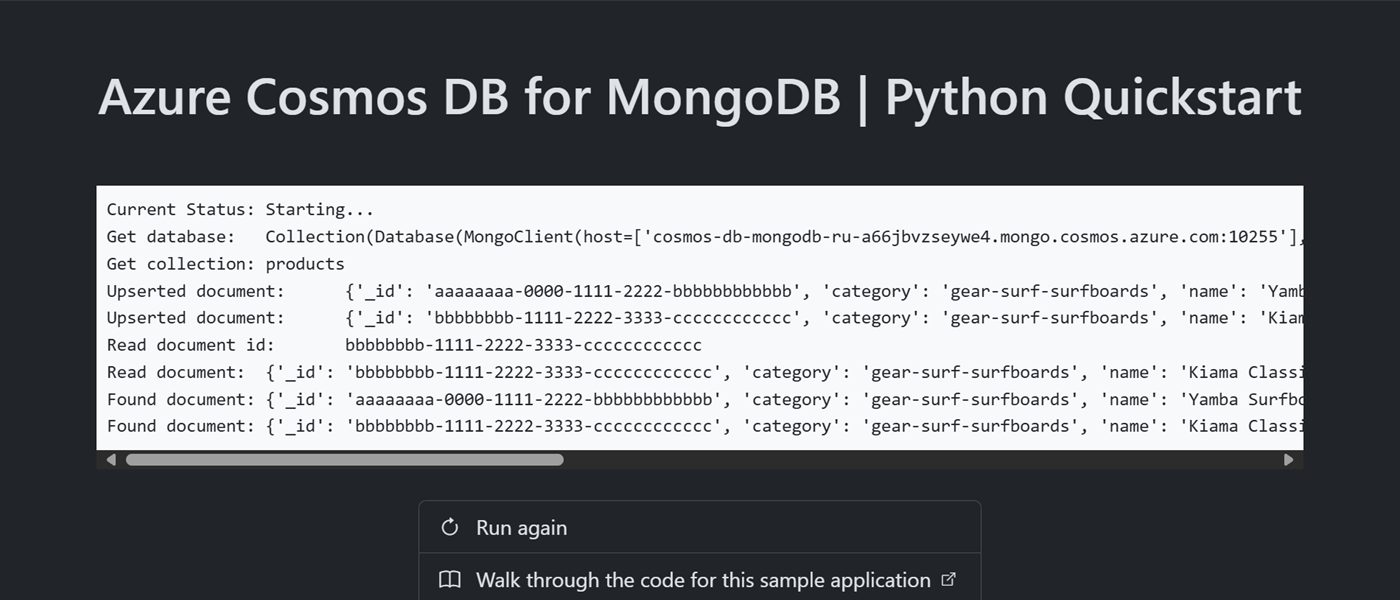
Installare la libreria client
La libreria client è disponibile tramite PyPi, come pymongo pacchetto.
Aprire un terminale e passare alla cartella
/src.cd ./srcSe non è già installato, installare il pacchetto
pymongousandopip install.pip install pymongoAprire ed esaminare il file src/requirements.txt per verificare che la
pymongovoce esista.
Modello a oggetti
| Nome | Descrizione |
|---|---|
MongoClient |
Tipo usato per connettersi a MongoDB. |
Database |
Rappresenta un database nell'account. |
Collection |
Rappresenta una raccolta all'interno di un database nell'account. |
Esempi di codice
- Autenticare il client
- Ottenere un database
- Ottenere una raccolta
- Creare un documento
- Ottenere un documento
- Eseguire query su documenti
Il codice di esempio nel modello usa un database denominato e una raccolta denominata cosmicworksproducts. La products raccolta contiene dettagli quali nome, categoria, quantità e identificatore univoco per ogni prodotto. L'insieme usa la /category proprietà come chiave di partizione.
Autenticare il client
In questo esempio viene creata una nuova istanza del MongoClient tipo .
connection_string = "<azure-cosmos-db-for-mongodb-connection-string>"
client = MongoClient(connection_string)
Ottenere un database
In questo esempio viene creata un'istanza del Database tipo usando la get_database funzione del MongoClient tipo .
database = client.get_database("<database-name>")
Ottenere una raccolta
In questo esempio viene creata un'istanza del Collection tipo usando la get_collection funzione del Database tipo .
collection = database.get_collection("<collection-name>")
Creare un documento
Creare un documento nella raccolta usando collection.update_one. Questo metodo esegue l'upsert dell'elemento, in pratica sostituendolo, se esiste già.
new_document = {
"_id": "aaaaaaaa-0000-1111-2222-bbbbbbbbbbbb",
"category": "gear-surf-surfboards",
"name": "Yamba Surfboard",
"quantity": 12,
"sale": False,
}
filter = {
"_id": "aaaaaaaa-0000-1111-2222-bbbbbbbbbbbb",
"category": "gear-surf-surfboards"
}
payload = {
"$set": new_document
}
result = collection.update_one(filter, payload, upsert=True);
Leggere un documento
Eseguire un'operazione di lettura del punto usando i campi identificatore univoco (id) e chiave di partizione. Usare collection.find_one per recuperare in modo efficiente l'elemento specifico.
filter = {
"_id": "bbbbbbbb-1111-2222-3333-cccccccccccc",
"category": "gear-surf-surfboards"
}
existing_document = collection.find_one(filter)
Eseguire query su documenti
Eseguire una query su più elementi in un contenitore usando collection.find. Questa query trova tutti gli elementi all'interno di una categoria specificata (chiave di partizione).
filter = {
"category": "gear-surf-surfboards"
}
matched_documents = collection.find(filter)
for document in matched_documents:
# Do something with each item
Esplorare i dati
Usare l'estensione Di Visual Studio Code per Azure Cosmos DB per esplorare i dati di MongoDB. È possibile eseguire operazioni di database di base, tra cui:
- Esecuzione di query tramite un scrapbook o l'editor di query
- Modifica, aggiornamento, creazione ed eliminazione di documenti
- Importazione di dati in blocco da altre origini
- Gestione di database e raccolte
Per altre informazioni, vedere How-to use Visual Studio Code extension to explore Azure Cosmos DB for MongoDB data (Come usare l'estensione Visual Studio Code per esplorare i dati di Azure Cosmos DB per MongoDB).
Pulire le risorse
Quando l'applicazione o le risorse di esempio non sono più necessarie, rimuovere la distribuzione corrispondente e tutte le risorse.
azd down